在PPT的功能區中增加打印和預覽按鈕

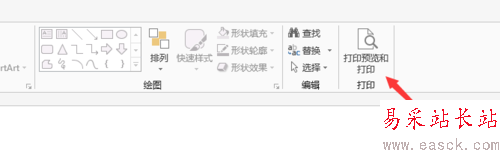
1、首先打開PowerPoint軟件,如下圖:

2、點擊軟件上方的【文件】菜單,單擊【選項】按鈕,如下圖:

3、在彈出的對話框中選擇【自定義功能區】選項,如下圖:
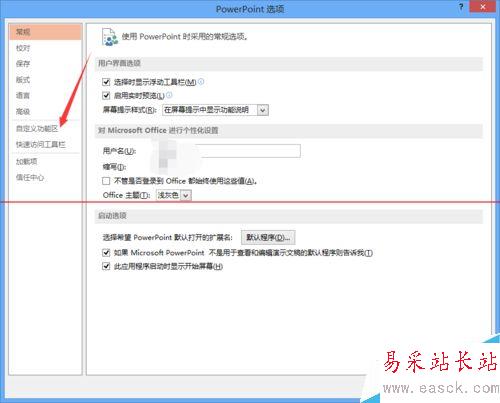
4、在彈出的對話框中,可以看到【新建選項卡】、【新建組】等按鈕,如下圖箭頭所示:
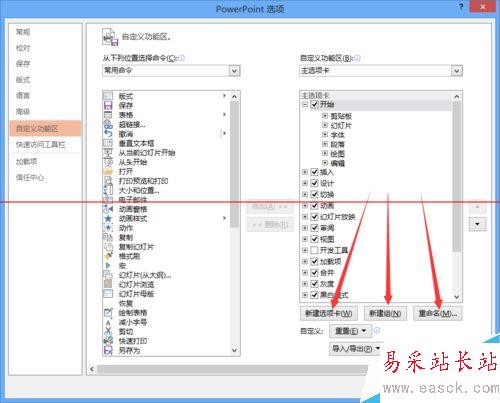
5、按照PowerPoint的定義 ,下圖箭頭所示的開始、插入等為選項卡,紅色方框區域內為組。

6、點擊【新建組】按鈕,命名為【打印】,如下圖:

7、選中左側的【打印和預覽】按鈕,將其添加到右側的【打印】組內,如下圖

8、添加成功后,【打印】組左側出現+號,表示已經添加有按鈕選項,如下圖:

9、添加成功后,PowerPoint的功能區,顯示如下圖:
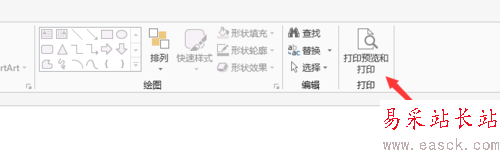
注意事項:還可以添加很多自己想用的按鈕,步驟類似。
新聞熱點
疑難解答